
Sadržaj:
- Korak 1: Materiales Que Necesitamos
- Korak 2: Iniciando Con Raspberry Pi
- Korak 3: Conectando Sensores Y Actuadores Al Raspberry Pi
- Korak 4: Pripremite Node-RED En El Raspberry Pi
- Korak 5: Programando El Sistema Cognitivo
- Korak 6: Conectando a Watson
- Korak 7: Inteligencia umjetna
- Korak 8: Konstruirajte hardver
- Korak 9: Imprimiendo El Mecanismo De Dispensado
- Korak 10: Cortando En Láser El Case
- Korak 11: Ensamblando El hardver
- Autor John Day [email protected].
- Public 2024-01-30 08:05.
- Zadnja izmjena 2025-01-23 14:37.


En este Instructable aprenderemos como hacer un dispensador de alimento para sus mascotas, por lo general, o al menos en mi caso siempre he querido hacer un dispensador automático, sin embargo, tengo un perro y un gato. Por ende no tengo una forma de sabre cuál animal es para dispensar el alimento adecuado.
On je uncontrado la solución, trata de un system cognitivo que hace uso de la Inteligencia Artificial para que, por medio una cámara haga un procesamiento de imagen para reconocer, de cuál animal se trata y dispensar el alimento adecuado.
Logika sistema:
- La mascota se otkriva i otkriva senzor udaljenosti
- Sistem toma una foto del animal
- Procesom odlučujete o životinjskim esima
- Saluda a la mascota (Con voz humana)
- Dispensa el alimento respectivo
- Envía un correo al dueño indicando que ya le ha dispensado alimento
Korak 1: Materiales Que Necesitamos



Este proyecto lo vamos a realizar en conjunto, as que es momento de vayas a comprar, pedir, buscar o la manera que tengas en mente, los siguientes materiales:)
- 1 Raspberry Pi, preporučujemo modelo 3, ali još bolje funkcionirajte!
- 1 Cámara para malina pi
- 1 ultrazvučni senzor HC-SR04
- 2 Motor vozača (Pueden utilizar cualquier otro, yo esé porque era el que tenía a mano!)
- 2 koračna motora
- 1 zvučnik (Parlantes)
- 2 tubola od PVC -a za prijenos medija (Las encuentran en cualquier ferretería por menos de 2000 colones cada una.)
- Akrilna lamina od 3 mm za kortar, upotrebljena za akril, upotrebljena od kvalitetnog materijala, izrađena od MDF -a.
- Unapređena 3D i kortadora koja se nalazi u Kostariki, dostupna je u Inventoría LEAD -u.
Korak 2: Iniciando Con Raspberry Pi
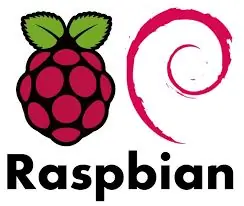
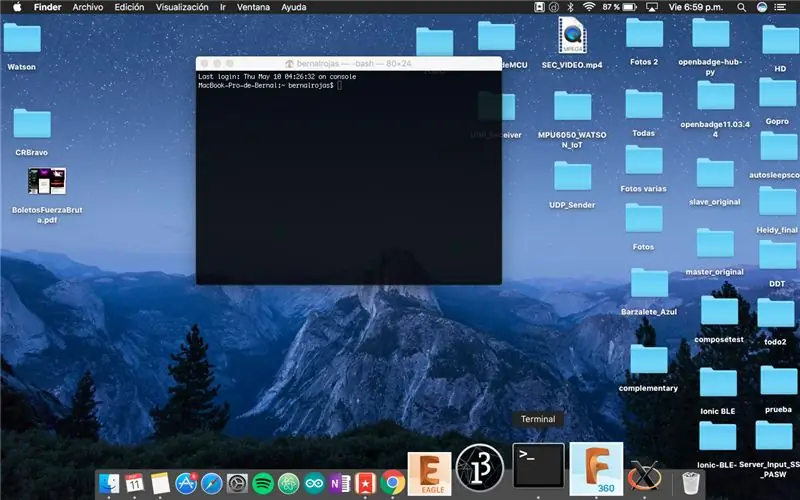
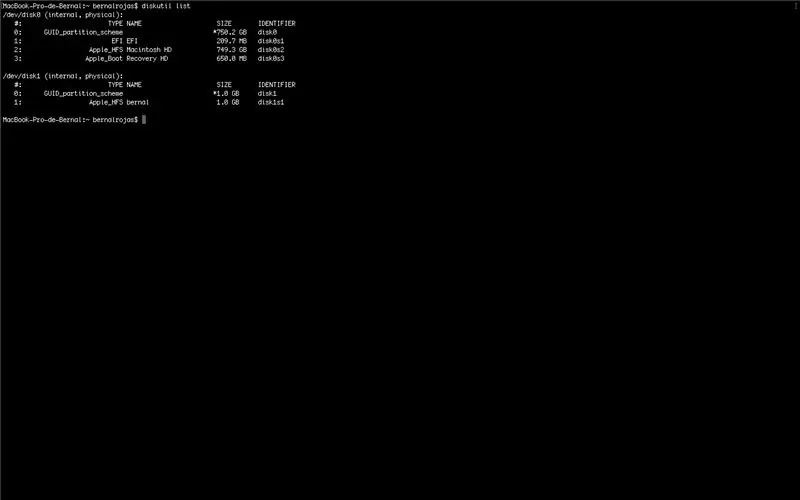
Raspberri Pi je mikroprocesor koji možete podešavati ako nemate dozvolu za desarrollar proyectos, a koji je potreban za računalo. Slično je i s Arduinom sa različitim razlikama u Raspberry Pi -u koje dozvoljavaju ispravljanje Sistema Operativo dentro de la tarjeta de desarrollo.
U ovom slučaju, morate koristiti Raspberry Pi za distribuciju linux -a, Open Source, desarrollada posebno za ispravan Raspberry Pi.
-
Primeros pasos con Raspbery Pi
- El primer paso es descargar el raspbian como zip.
-
Ahora debemos quemarlo en micro SD, para ello: Obično MAC / Linux:
- Abrimos la terminal ili console del system, como se muestra en la foto.
-
Usaremos ciertos comando que exlicaré para familiarizarnos y al final daré un ejemplo de uso. diskutil list => Este comando me devuelve la list de todos los discos que encuentre la pc (una SD puede tomarse como un disco externo.) Debemos buscar cuál es el nombre asignado a las SD, por lo general puede ser "disk1", para efectos de este turorial le llamaremos "TuDisco". diskutil eraseDisk JHFS+ UntitledUFS <TuDisco> => Dozvoli borrar y formatear el disco escogido (TuDisco).
diskutil unmountDisk /dev /<TuDisco> => Desmonta je diskoteka koja ne koristi poder.
sudo dd if = of =/dev/<TuDisco> bs = 1m => Quema el system operativo dentro de la SD, podría durar has 1 hora en este paso.
diskutil eject /dev /<TuDisco> => Expulsa el Disco
Un ejemplo de uso de este, se encuentra adjunto en las fotos, la sintáxis del ejemplo sería así
diskutil list
diskutil eraseDisk JHFS+ UntsledUFS disk1 diskutil unmountDisk/dev/disk1 sudo dd if =/Users/bernalrojas/Downloads/2017-11-29-raspbian-stretch.img of =/dev/disk1 bs = 1m diskutil eject/dev/disk1
Obični Windows: Pustite da koristite Win32Disk, ali je ovo jedinstvena stavka o kvalitativnom odašiljanju
-
Ver operativni sistem
- Uređaj ima jedinstvenu vezu, HDMI kabl, miš i teclado.
- Conectalos y enciende la malina pi, verás que al igual que una computadora normal este este iniciar de la misma sencilla manera que kualquier otra (recordemos que es una computadora).
- Ahora puedes kontinualna trabajando como una computadora normalna ili pueden accesar remotamente, kao što je lo haremos de esta ultima forma, para no depender de una pantalla para poder trabajar.
- Vamos a hacer uso de ssh para accesar remotamente, antes de quitar la pantalla abrimos vamos a ir a nuestra terminal y escribimos "ifconfig" este comando nos va devolver la dirección IP de nuestro malina pi (guardelan porque la necesitaremos en el futuro). Ahora pueden desconectar la pantalla.
- Vamos a ir a nuestra computadora y abrimos la terminal de la misma manera, y escribimos ssh pi@ donde es la dirección que acabamos de recuperar en el paso anterior, deben sustituir por los números que les retornó. Pueden ver un ejemplo en las fotos para no perse en este paso.
- Nos va pedir la contraseña del equipo y una más de la malina que por default es "malina". Esto nos abrirá la terminal inmediatamente.
Korak 3: Conectando Sensores Y Actuadores Al Raspberry Pi
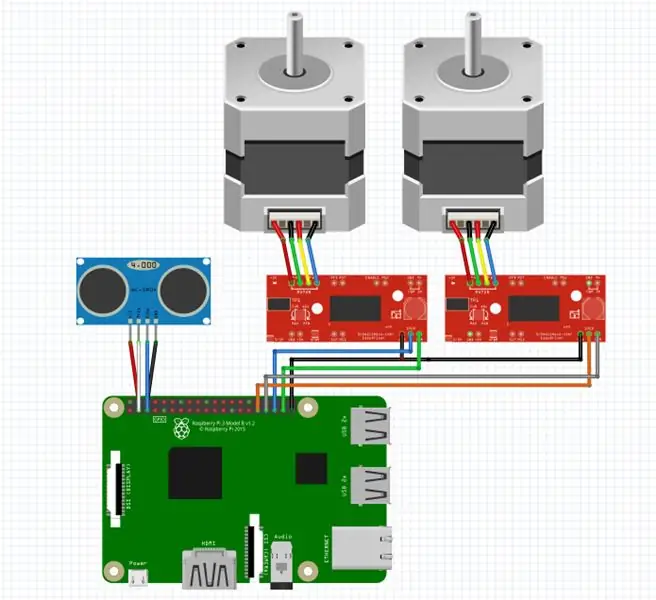


Cómo sabemos Raspberry Pi je un una tarjeta de desarrollo que posee pines GPIO que podemos configurar como entradas y salidas para nuestros sensores y actuadores. Nuestros sensores son:
- Parametri senzora za udaljenost koriste ultrazvučni senzor. Este senzor funkcionira ultrazvučno, kao što je i murcielago … Funkcionalno emitiranje una honda (Trigger pin) može se ponovo pokrenuti u objektu, senzor koji prima povratnu informaciju (Echo pin) i procjenjuje se da je potrebno vratiti u regresar. Pueden ver la imagen adjunta que tomé de Zona Maker donde tienen un excelente tutorial para entender a fondo como funciona este sensor
- Para la visión veštački el sistem usará una cámara.
- Kako koristiti motor sa koračnim motorom?
- Za pokretanje motora koristite motor vozača. En mi caso no tenía disponibles de estos pequeños, así que usaré los que tenía a mano, estos (La diferencia es que estos allowen manejar una corriente Mayor).* Napomena:* El diagrama adjunto se muestra otro driver (El rojo, es un jednostavan vozač) za razliku od načina na koji on koristi, esto fue para uopšteno, možete upravljati vozačima s obzirom na nomenklaturu (dir y korak). Con el que yo estoy utlizando (el TB6560) los pines "dir" y "step" los reemplazamos by "CW+" y "CLK+" respectivamente. Y los 2 GND los reemplazamos por CLK- y CW-.
Korak 4: Pripremite Node-RED En El Raspberry Pi
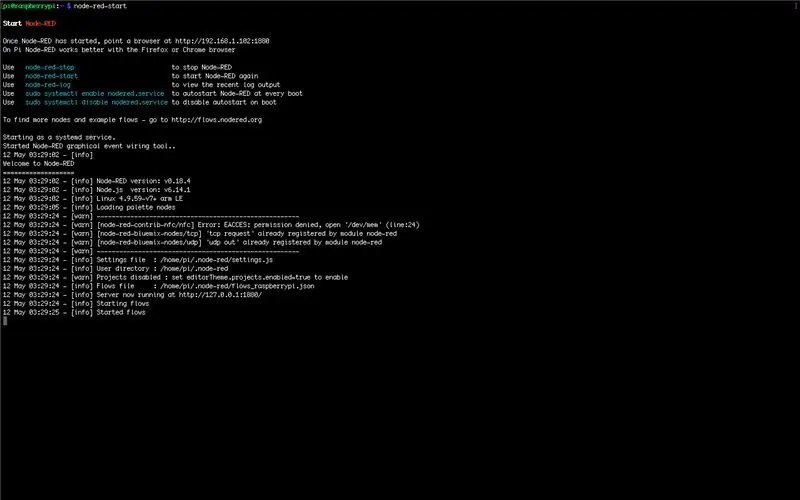
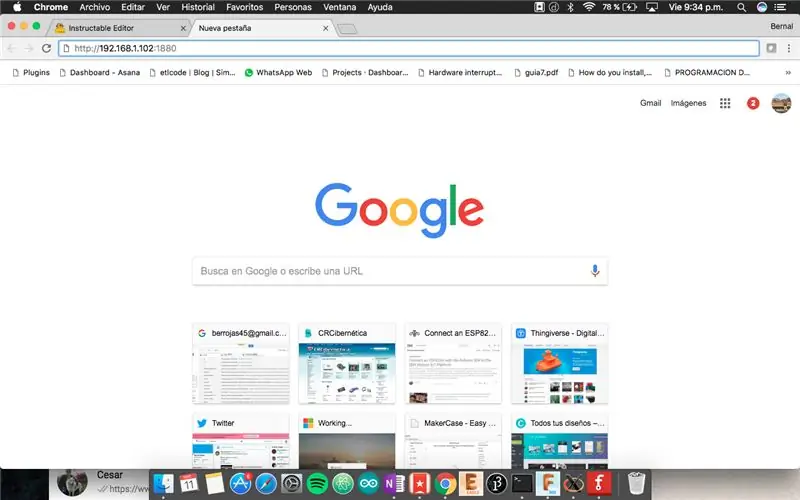
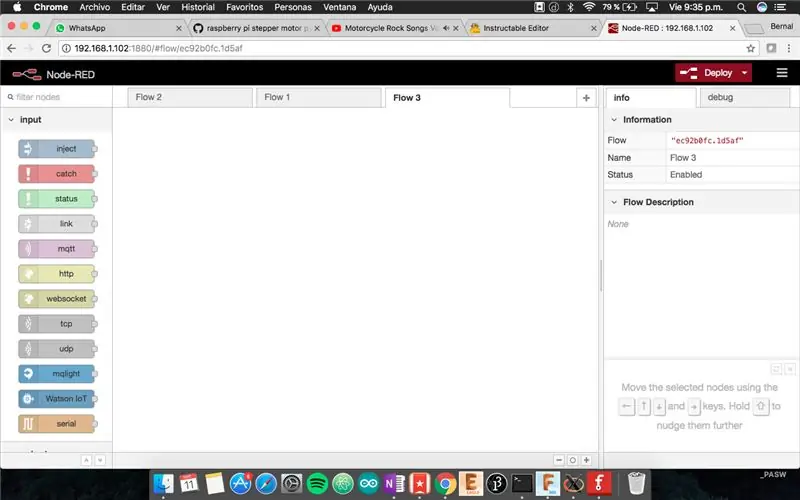
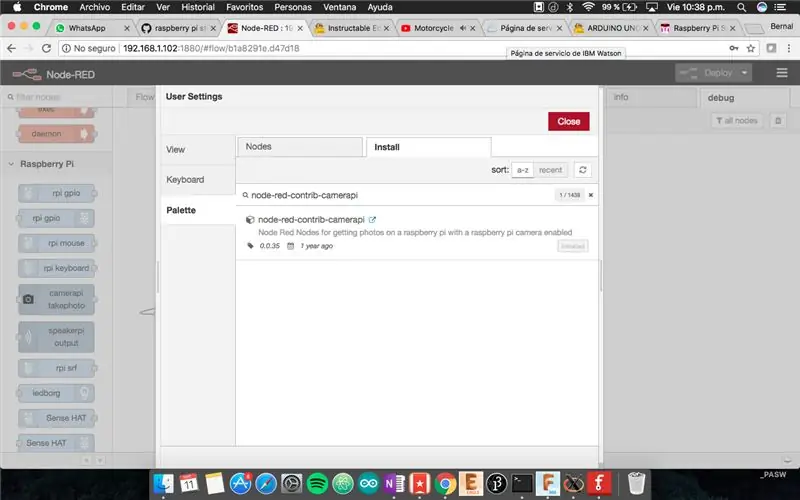
Ahora vamos a comenzar and pripremiti todos los paquetes necesarios para hacer que nuestro system funcione con Node-RED, que es un IDE de programción gráfico muy sencillo de utilizar.
Antes de comenzar a Preparator todo es necesario tener nuestro equipo actualizado, para ello ejecutaremos los siguientes comandos en nuestra terminal:
sudo apt-get update
sudo apt-get dist-upgrade update-nodejs-and-nodered
Ovo je komanda za ažuriranje nove opreme. El último comando, nema dozvoljenih tenera, nuestro entorno Node-RED se ažurira za poder instalaciju i ovisi o tome da li je potrebno izvršiti korak, potrebno je ažurirati saltarse.
- Node-RED viene precargado en raspbian por default, así que solo debemos iniciarlo, para esto vamos a ir a la terminal y escribimos "node-red-start" esto nos va ejecutar un servidor bajo la misma red, ahora debes asegurarte que tu computadora esté conectada a la misma red o wifi que las malina pi.
- Ako ste na liniji, možete pronaći slične stavke "Nakon što je Node-RED pokrenut, usmjerite preglednik na https://192.168.1.102:1880" da biste odlučili kako to učiniti, a da niste poslužitelj ili e-adresa, na primjer, Dirección de ustedes será diferente a la mía.
- Entraremos a nuestro navegador web y copiamos la dirección, esto nos abrir el IDE de Node-RED
- Ahora vamos a instalar los paquete que necesitamos, para ello vamos a ir a: botón de menú arriba a la derecha => manage palette => Install. Esto nos va allowir de manera gráfica instalar todos los paquetes externos que necesitemos, lo que serían las librerías en código.
-
Ahora vamos a instalar varios paquetes, esto lo haremos copiando el nombre del paquete que les dejaré abajo y dandole al botón instalar. Esto debe hacerse para cada uno de los paquetes que les dejo abajo
- node-red-contrib-camerapi => Para la camara
- node-red-node-pisrf => Ultra senzor para senzora
- node-red-contrib-speakerpi => Para zvučnici
- node-red-node-watson => Para watson
- node-red-contrib-ibm-watson-iot => Para watson
- node-red-bluemix-nodes => Servisi IBM oblaka
- node-red-contrib-python-function => Tumači de Pytho
Korak 5: Programando El Sistema Cognitivo
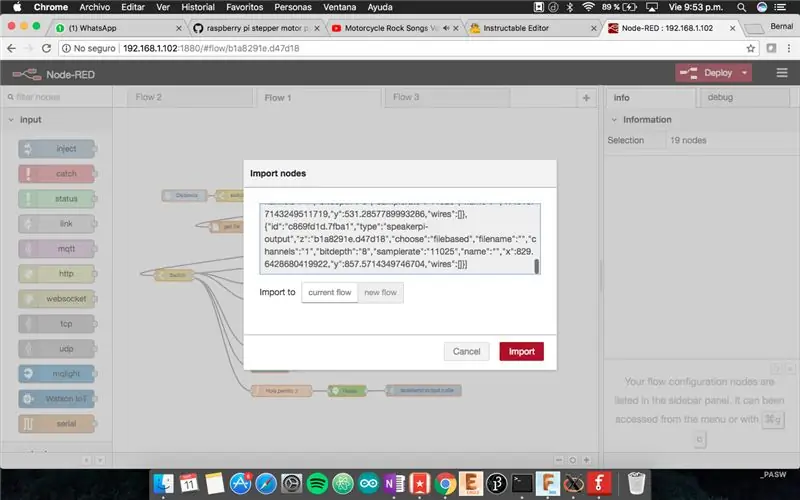
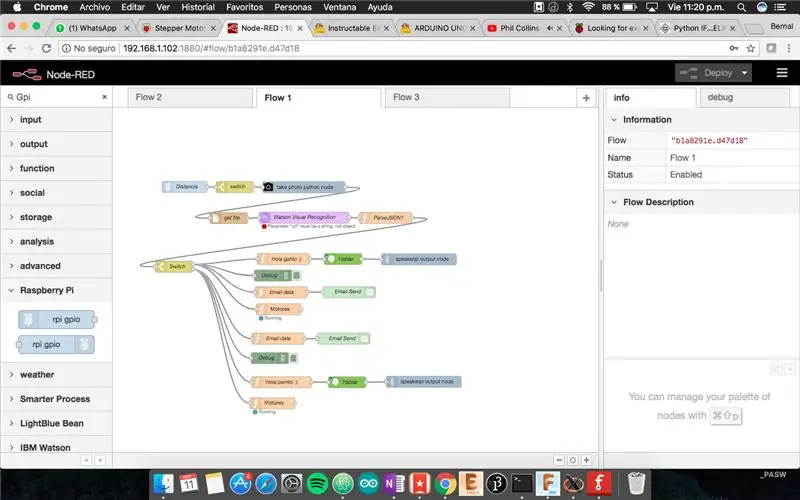
Node-RED dozvoljeni uvoznik programa iz programa za fotokopiranje u kodigo que les dejo adjunto.
Deben i boton menija stižu a la derecha => import => clipboard => pegar el código => import. Esto les debería generator generira blokove programa, algunos blokovi deben konfiguracije.
Konfiguracija blokova:
- Para blok početnika, que dice "Distancia", le daremos doble click y nos aseguraremos que los parametros sean los mismos de la fotografía adjunta.
- Za "take photo python node", kliknite dvaput na ikonu da biste potvrdili parametre kao dodatak. *Važna postavka "Naziv datoteke" samo hemos puesto "image.jpg"*
- Za slanje e -pošte, kliknite dvostrukim gumbom miša i kliknite na ikonu za ažuriranje podataka, na Za: pošaljite upute za ispravak, pošaljite e -poštuKorisnik: Serija za usmjeravanje ispravnih osobnih podataka za lozinku Lozinka: La clave de esta última dirección de correo.
- El último paso es konfigurator los servicios de Watson que haremos a continuación en el siguiente paso.
Korak 6: Conectando a Watson
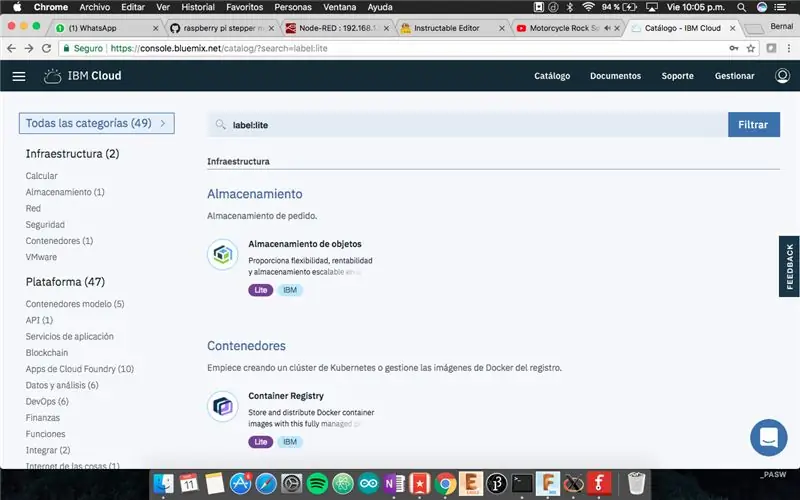
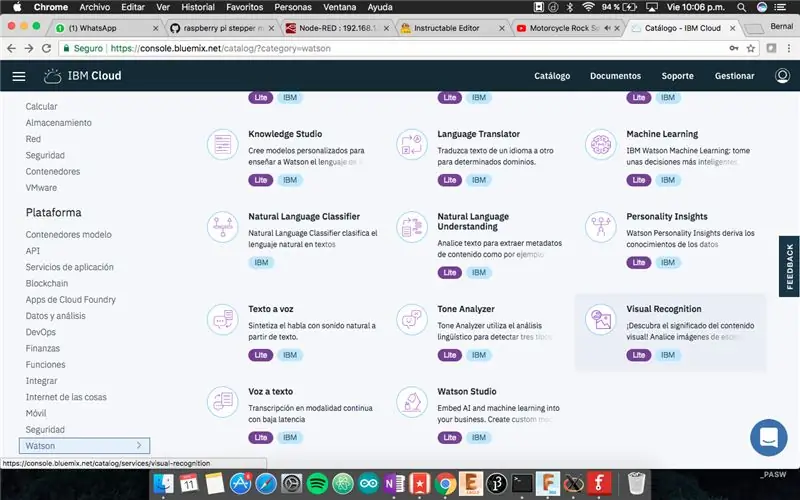
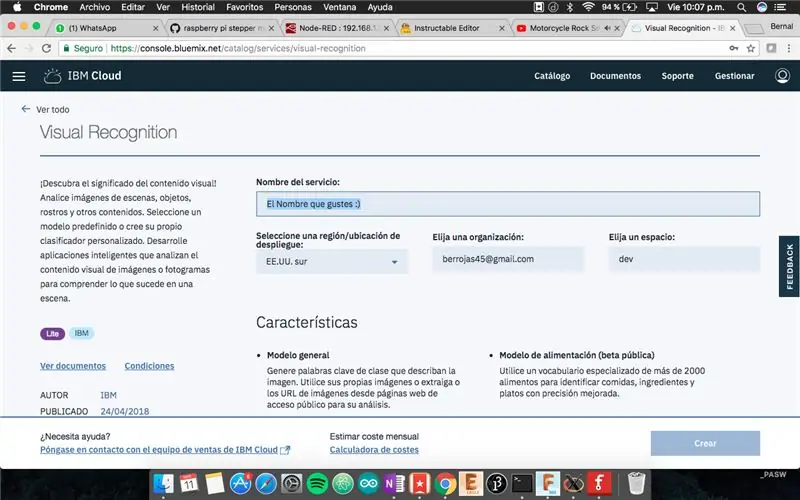
Watson je u servisu IBM -a koji može koristiti funkcionalnost posrednika za API.
- Na početnom ekranu morate da otvorite IBM Cloud. (IBM les dará un mes de prueba, para tener en cuenta)
- Una vent dentro verán algo como en la foto, aquí buscaremos abajo a la izquierda Watson => Visual Recognition => Pondremos un nombre único y le damos a crear. Como se muestra en las fotografías adjuntas.
- Una vez que estén dentro, pueden observer que han generado un API, ahora le dan al botón que dice "mostrar" (Ver cuarta foto) y deben copiar las credenciales, donde dice "api_key".
- Van de vuelta IDE de Node-RED i doble click u bloku "Watson Visual Recognition", aseguran de pegar sus credenciales en espacio correcto and ajustar los parametros al igual que la photo.
- Esto mismo debe hacerse para el text to speech, Watson => Texto a voz => Pondremos un nombre único y le damos a crear. Como se muestra en las fotografías adjuntas.
- Generisanje i ažuriranje API -ja su neophodni, a zatim kliknite na dugme "mostrar" (Ver cuarta foto) i deben kopirajte svoje korisničko ime "lozinku". Vamos de vuelta al IDE de Node-RED i doble click al block "Hablar", are aseguran de pegar sus credenciales en espacio correcto y ajustar los parametros al igual que la photo. *Esto debe hacerse para los bloques que dicen hablar*
Y listo, así de sencillo ya tienen su sistem funkcionando!:) Moguća greška:
Si cuando se debe tomar la foto nos retorna un error y la luz (roja) de la cámara no enciende, debemos revisar la carpeta/home/pi/Pictures. Ahora debemos ver si la foto está en negro o tiek 0KB, es esí
Nuestro sistem konfigurira parametre za čuvanje fotografija na lapetu/home/pi/Pictures,. En caso de que no exista photo or la photo no se pueda abrir (0KB), es possible que la cámara este mal conectada o que no esté habilitada. Paralelno s kamerama nemate mogućnosti da pokrenete Raspbian "/Preferencecias/Raspberry Pi/Konfiguracija" i "Interfejse". Ahí debemos aseguranos que “Cámara” está en “Habilitada”.
Korak 7: Inteligencia umjetna
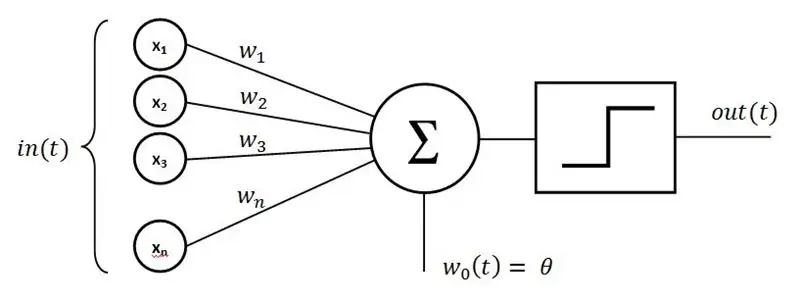
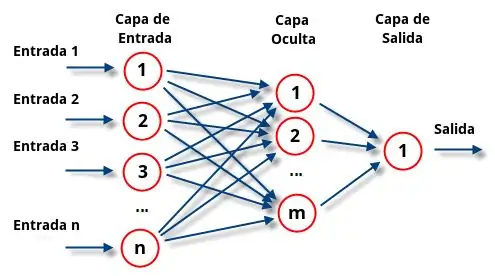
Procesar una imagen no es algo sencillo de hacer, zatraži inteligenciju umjetne para poder detektora pokrovitelja en esa imagen de los cuales pueda generator una o varias foreciones de objetos que podría ser el que se está mostrando en la imagen. Este tipo de algoritmos pueden hacerse de varias maneras, una de ellas es usando redes neuronales profundas que en la actualidad requiere un poco de tiempo para poder sentarse a construc la arquitectura y programmar esta red, el nombre específico para el tipo de red que se es Redes Neuronales Convolucionales, que es el algoritmo que más se asemeja a las neuronas en la corteza visual human. En estos algoritmos siempre se debe entrenar el system, con un conconnto de datos certeros y uno falso, es decir muchas fotos con el objeto que queremos reconocer y otro montón de fotos agrupadas, sin el objeto que queremos reconocer.
Una de las ventajas de usar de Watson, es que hace este trabajo pesado por nosotros incluyendo que el algoritmo esté entrenado para reconocer objetos universales, por supuesto dispone de una herramienta o "campo de entrenamiento" para entrenar nuestro system a objetos un poco menos comunes, en este caso, los gatos y perro los reconoce por default.
A Continuación haré un paréntesis donde explicaré como funciona un crvene neuronske umjetne, con fines meramente didacticos, No es necesario para la realization of del instructable. (Si tu interés es replicar el proyecto rápidamente, puedes saltarte hasta el fin del paréntesis).
Cómo funciona una Red Neuronal Básica (Inicio Opcional Informativo)
Una red está compuesta de varios elementos indivuales (la unidad básica) que se llama perceptron o lo que equivaldría and una neurona en nuestro cerebro. Está compuesta de 3 partes principales:
- Entradas
- Funkcija de suma (Σ)
- Función de activación
Entradas:
Estas son lasrepredas en la imagen como x1, x2, x3, x… Serán multiplicadas por un peso w (con un valor random al inicio)
Funkcija de suma (Σ):
En este punto ocurre una suma de todas las entradas multiplicadas por su peso w respectivo, al finalizar la operación, envía el resultado a la función de activación.
Funkcija deaktivacije:
Funkcionalni prag umbrala, es decir, si el valor del resultado supera cierto número (por općenito 0) aktivira se la salida de la neurona. Podemos decir que es como una llave que deja pasar el agua o cierra el paso del agua. Solo que en este caso, hablamos de la salida de una neurona.
Ahora que conocemos la unidad básica de una red neuronal (perceptrón) estamos listos para ver cómo operan en una red. Ako posmatrate slike, računajte na 3 glavna načela:
- Capa de entrada
- Capa oculta
- Capa de salida
Capa de entrada:
Aquí es donde recibe todas la entradas, pueden existir un número indefinido de neuronas.
Capa oculta:
Recibe la salida de cada neurona que exesta en la primer capa, realizacija el mismo proceso en cada percetrón y su salida se la entrega a la capa de salida.
Capa de salida:
Esta es la capa de clasificación, aquí existe el número de neuronas igual al número de clasificadores que necesites, es decir si quieres sabre si es un gato o perro necesitarías 2 neuronas, una para gatos y otra perros.
Želite li to učiniti, ili ¿Želite li ostvariti stvarne aprendizaje? Ovo je izvorni kôd za pojedinačne percepcije, algoritam rezultira kalkulacijskim korekcijama i ajustar los pesos w (Que inicialmente tenían un valor random). Esto puede hacerse mediaante aprendizaje no superviado o aprendizaje superviado, la manera más sencilla, es calculando el error, es decir, la diferencia entre el valor de la salida que yo esperaba y el que realmente me dio.
(Fin del Opcional Informativo)
Watson está creado usando muchos algoritmos como el que acabamos de ver, pero con una Mayor profundidad y complejidad por supuesto, ante esto usar el Visual Recognition API, o API de reconocimiento visual, (Que ahora sabemos que se trata de redes neuronales convolucionales otros algoritmos más), rezultat muy sencillo de usar, esto porque cuando configuremos el bloque con nuestra credenciales y hagamos el procesamiento de una imagen, Watson nos devolver un archivo tipo JSON con un motón de posibilidades de Objetos que puedan estar presentes. Es decir, cuando processmos la foto, Watson mora imati analizu i nema više od jedne liste sa vjerovatnoćom objetosa que ha detectado en esa foto, as de sencillo esar Watson!
Luego solo usamos un script para recorrer todas esas posibles opciones y si en esa lista encuentra conciencia con un perro o un gato le avisará al resta del sistema para que dispense la comida correcta:)
Es necesario que se den cuenta que la inteligencia umjetna no es algo tan complejo, posebno cuando existen servicios como Watson que hacen el trabajo pesado por nosotros!:)
Korak 8: Konstruirajte hardver



Este paso lo hemos realizado en Inventoría LEAD (Ver laboratorio) el cual es un maker space in Costa Rica desarrollado by Fundación Costa Rica para la Innovación.
En el laboratorio contamos con impresoras 3D y cortadora laser entre otro montón de herramientas and tecnologías a disposicón de nosotros, la comunidad, para prototipar y desarrollar nuestras ideje y proyectos de la mano con expertos en el area.
Korak 9: Imprimiendo El Mecanismo De Dispensado



Como comentábamos en Inventoría LEAD tenesmos dispozición de nosotros impresoras 3D, de las cuales hicimos uso en este proyecto para hacerlo realidad. Adjunto encontrarán los archivos listos para imprimir, les recomiendo seguir Este instructable el cuál explica paso a paso como hacer uso de las impresoras 3D de Inventoría, ya que en estos espacios buscan que todos nosotros aprendamos a hacer las cosas cosas portos más nos las haga, por ello con este instructable aprenderán a utilizar estas maquinas y poner a imprimir las piezas por ustedes mismos.
Korak 10: Cortando En Láser El Case


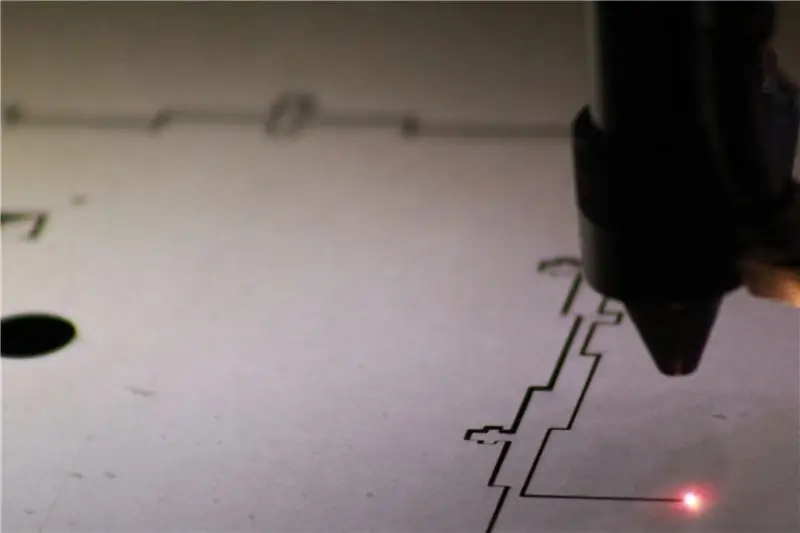

De la misma forma, hicimos uso de la cortadora láser, donde el diseño fue realizado usando inkscape el cual es una version Open Source de programmas de diseño gráfico que nos permite generator vectores. La maquina láser, al ser un robot cartesiano, funcionis por gcode, embargo na grešku, este gcode debe ser generado softvera, en caso generamos un archivo.svg que son lineas de dibujo, con el cual, el software propio de la cortadora laser puede pretvara se u trayectoria para los motores de la maquina.
El materijal: Para este diseño es importante sabre que debemos usar material de mm 3mm, uno Mayor puede hacer que las piezas no calcen adecuadamente. Yo he uselizado acrílico negro mate (que compré en panaplast), esto es por una razón, me gusta realizar los trabajos con mucho oficio y elegancia, y este material crea un efecto visual muy interesante, de lejos puede confudirse con aluminio negro, lo cual le da mucha elegancia al proyecto.
Upotrebili ste materijal koji je iskorišćen, a možete i da realizujete sve što vam je potrebno, kao i MDF debeo materijal od 3 mm koji je u skladu sa materijalima koji su prilagođeni tambijeru.
Korak 11: Ensamblando El hardver



Una vez que tenemos todas piezas completes, la electrónica y software list, podemos comenzar and ensamblar.
En las fotos adjuntas verán el proceso!:)
-
Pasos para armado:
- Armar las dos cajas y pegarlas con cinta (esto porque pueden desarmarse), como comentabamos usamos acrílico, para pegar este material es necesario usar pegamento de acrílico o, para parecer más interesantes e intelectuales ante otra persona, podemos decir Cloruro de meto Cloruro agradecen el tip;) jaja
-
Aplicar el cloruro de metileno: -Este pegamento es un ácido que es muy peligroso, se recomienda aplicarlo con una jeringa y guantes.
-El proceso debe realizarse con calma y cuidado, ya que una gota en un lugar equivocado puede dañar la estética de nuestro acrílico. Como recomendación personal, siempre que hagan un proyecto realicenlo con mucho oficio y detalle. Cuidar los cable es algo importante, un proyecto limpio y agradable a la vista tiene un impacto Mayor que uno con cable desordenados, que se vea desordenado, complejo o sucio.
*Ensable de la caja 1, la dispensadora (Con los motores) -En este punto debemos tomar el acople de los motores que imprimimos en 3D y atornillarlos al motor, tal y como se muestra en la foto. Pueden utilizar tornillos con medida M3, el largo no importa… -Ahora debemos tomar la espiral y, a presión, debemos hacer calzar el hueco que tiene por debajo con el rotor (palito que gira) del motor y deberá quedarnos como se muestra en las fotos.-Ahora insertamos la pieza completa dentro del Tubo de PVC. (Este sistemi es muy utilizado en la industria como maquina de inyección, un ejemplo de aplicación es en las maquinas de inyección de platisco, adjunto econtrarán un diagrama de como funcionan estas maquinas) -Hacemos la inserción de las dos piezas completas dentro de laja de modo que nos quede un acople correcto entre los huecos de salida de la caja y la salida del tubo de PVC-Colocamos la tapa superior o cobertor cobertor.*Ensamble de la caja 2, la de la electrónica.-Colocamos el senzor ultrasónico en los orificios. Con contadoble cara fijamos la cámara a la pared de acrílico.-Acomodamos la electrónica, esto lo hice como se muestra en la foto, pero ustedes pueden acomodarlo a su gusto. Próximos RetosAhora sigue que lo ajusten a sus necesid por completo, le sugiero algunos retos:
- Ajustar a sus mascotas (por tipo de animal)
- Konstruirajte u slučaju da imate sistemske sisteme za dispenziranje, za životinje, kao i konfiguraciju sistema za ponovno otkrivanje životinja
- Povežite se sa IBM IoT -om za kontrolisani sistem koji odvaja kualquier parte del mundo
- Agregar un dispensador de agua
- Hacerle cualquier cambio que sea oportuno para ti:)
*Este poučne fue realizacije od Bernala Rojasa sa Cesar Rodriguez Bravo kao koautor*
Preporučuje se:
Como Tener Multiples Cuentas En Instagram: 3 koraka
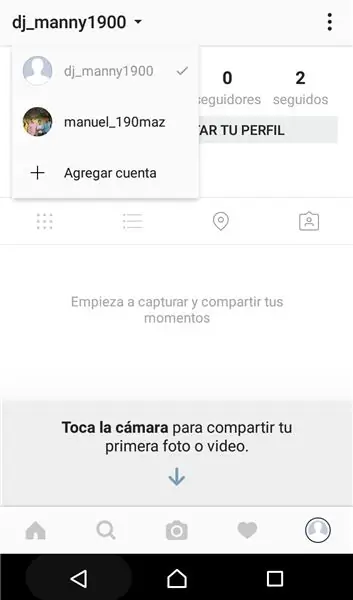
Como Tener Múltiples Cuentas En Instagram: En instructable aprender á s como tener m ú ltiples cuentas en instagram para evitar salir de nuestra cuenta y tener que entrar en la otra
Dispensador De Alimentos Para Animales (DAA): 5 koraka

Dispensador De Alimentos Para Animales (DAA): FundamentaciónEn la ciudad de Caacupé postoji i nema problema sa animales que no tienen un hogar, por lo tanto rondan por las calles sin cuidado alguno, sin alimentación buscando la forma de sobrevivir. Dado que los ciudadanos generalmente no pueden
Projekt SmartHome - Repositor De Alimento Para Pet + Controle De Iluminação: 7 koraka

Projekt SmartHome - Repositor De Alimento Para Pet + Controle De Iluminação: Ovo uputstvo nudi rješenje za SmartHome jednostavne stavke koje dozvoljavaju automatsko ponovno postavljanje alimento za animaciju procjene (kućni ljubimac) i automatsko upravljanje osvjetljenjem putem e -pošte, putem mobitela, putem mobitela vizinhos para ace
IBM Watson s ESP32 kao krajnjom točkom: 11 koraka

IBM Watson s ESP32 kao krajnjom točkom: Danas objavljujem prvi video u nizu o tome kako montirati Endpoint uređaj s ESP32, a zatim ga poslati na uslugu u oblaku. U ovoj specifičnoj epizodi ću vam pokazati kako slati informacije sa DHT22 senzora pomoću MQTT protokola
Kit Ciencia Y Arte: Algoritmo Genético (Vida Artificial): 6 koraka

Kit Ciencia Y Arte: Algoritmo Genético (Vida Artificial): Los algoritmos gen é ticos son probablemente una de las cosas m á s interesantes de la computaci ó n (en mi opini ó n). B á sicamente se toma la idea de evoluci ó n de la biolog í a, y se primjenjuje i un algoritmo en u
